Setiap kali sistem Windows 10 mogok, ia mengumpulkan dan menyimpan beberapa informasi penting tentang kerusakan (seperti kapan dan apa yang menyebabkan kematian) dan menyimpannya dalam file sebagai file minidump di Minidump. Menganalisis file minidump, Anda dapat dengan mudah memahami alasan di balik kesalahan ini. Jika komputer Anda baru saja mogok dan Anda ingin tahu bagaimana dan di mana menemukan file minidump, ikuti metode artikel ini dan Anda akan dapat dengan mudah menganalisis alasan di baliknya masalah.
Tetapi sebelum melanjutkan untuk membuka dan menganalisis file minidump di komputer Anda, buat titik pemulihan sistem di komputer Anda. Jika terjadi kesalahan, Anda cukup memulihkan file dan pengaturan komputer Anda.
Metode-1 Gunakan BlueScreenView untuk menganalisis file minidump-
Tampilan Layar Biru adalah alat yang sangat bagus untuk menganalisis file minidump di komputer Anda. Ikuti langkah-langkah ini dengan cermat untuk melakukannya-
1. Unduh Tampilan Layar Biru di komputer Anda. (Kunjungi situs web dan gulir ke bawah melalui halaman, klik pada file tertentu yang cocok dengan arsitektur CPU (
32-bit atau 64-bit) untuk mengunduhnya).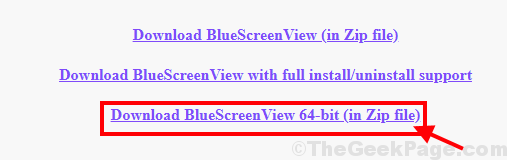
2. Setelah mengunduh file di komputer Anda, ekstrak yang “bluescreenview-x64.zip” di lokasi pilihan Anda.
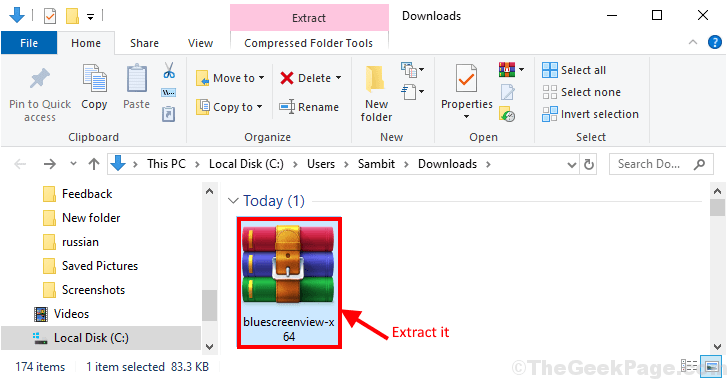
3. Setelah mengekstrak file zip, buka situs ekstraksi di komputer Anda. Klik dua kali di "Tampilan Layar Biru” untuk menjalankannya di komputer Anda.
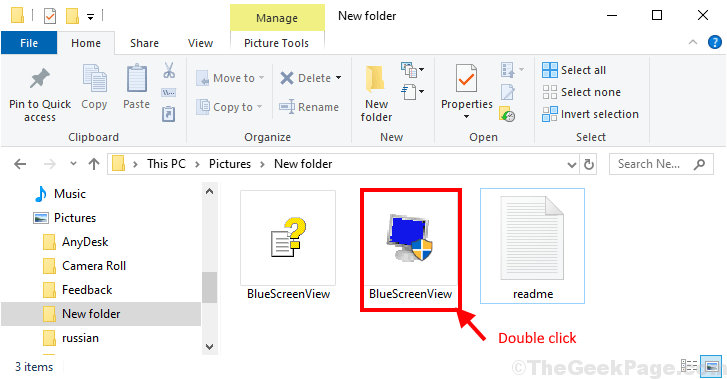
4. Dalam Tampilan Layar Biru jendela, Anda akan dapat melihat deskripsi "file sampah“, “Waktu Kecelakaan“, “Disebabkan Oleh Pengemudi” dari file minidump di komputer Anda.
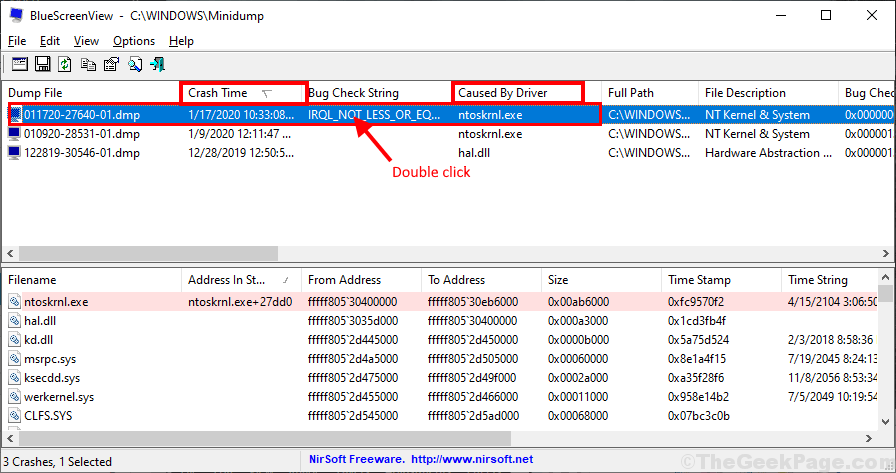
5. Jika Anda ingin masuk untuk pemahaman yang lebih mendalam tentang file dump, cukup klik dua kali di atasnya untuk memeriksa properti dari file tertentu di komputer Anda.
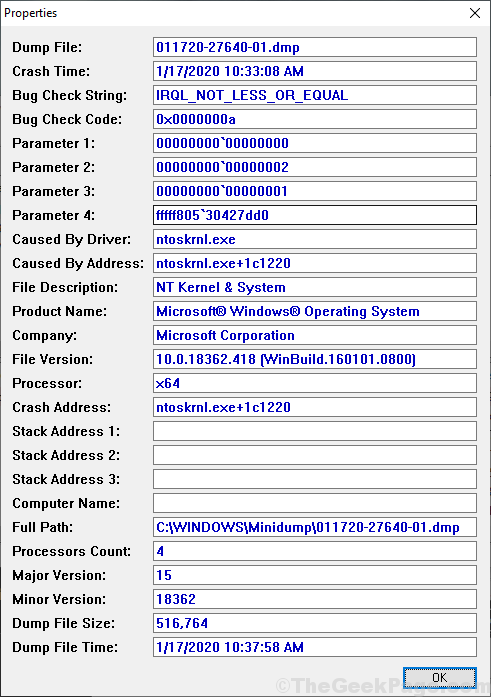
6. Jika Anda ingin menganalisis alasannya dan ingin menemukan obat untuk penyebab masalah, cukup klik kanan pada file dump dan kemudian klik "Google Penelusuran-Bug Check+Driver“.
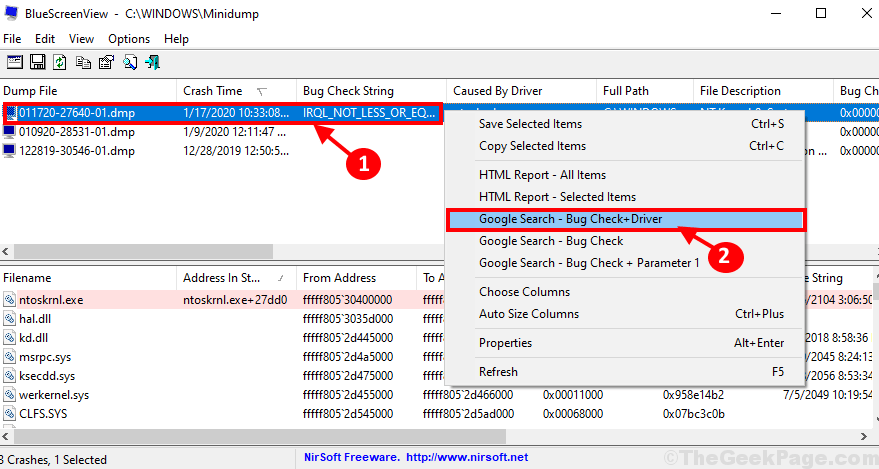
Dengan cara ini dengan BlueScreenView, Anda dapat dengan mudah memeriksa apa yang menyebabkan BSOD di komputer Anda dan tindak lanjuti untuk menemukan proses untuk menghapus akar penyebab masalah.
Metode-2 Gunakan Windows Debugger untuk menganalisis file minidump-
Debugger Windows adalah penganalisis lengkap file minidump di komputer Anda.
1. Unduh Windows 10 SDK di komputer Anda. Klik "UNDUH THE.ISO”Versi terbaru dari Windows 10 SDK akan diunduh di komputer Anda.
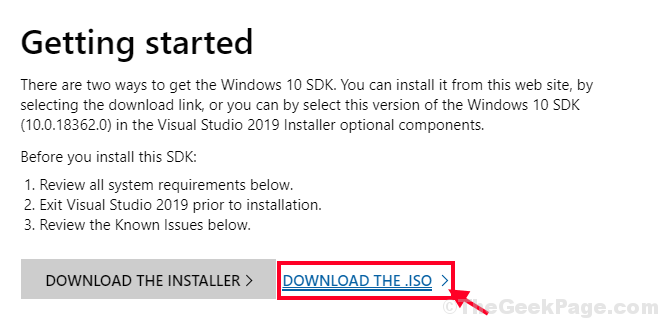
2. Gunung “KSDKWIN10_MULFRE_EN-US_DV9File .iso di komputer Anda untuk memvisualisasikan file.
3. Klik dua kali di "WinSDKsetup” untuk menjalankan pengaturan di komputer Anda.
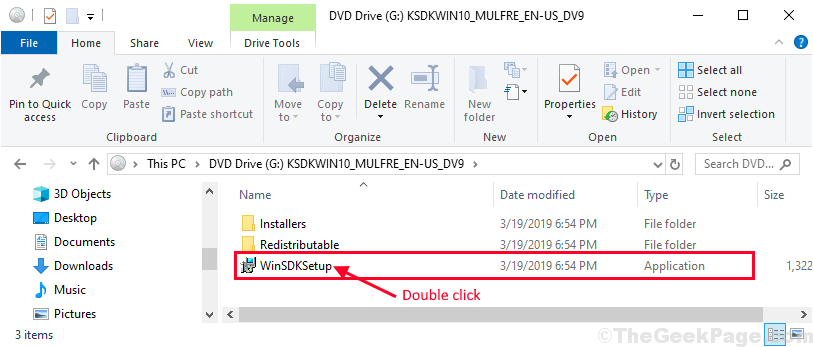
4. Di Tentukan Lokasi jendela, pilih “Instal Kit Pengembangan Perangkat Lunak Windows-Windows 10.0.18362.1 ke komputer ini” lalu klik “Lanjut“.
5. Anda dapat memilih direktori instalasi terpisah di komputer Anda dengan mengklik “Jelajahi“.
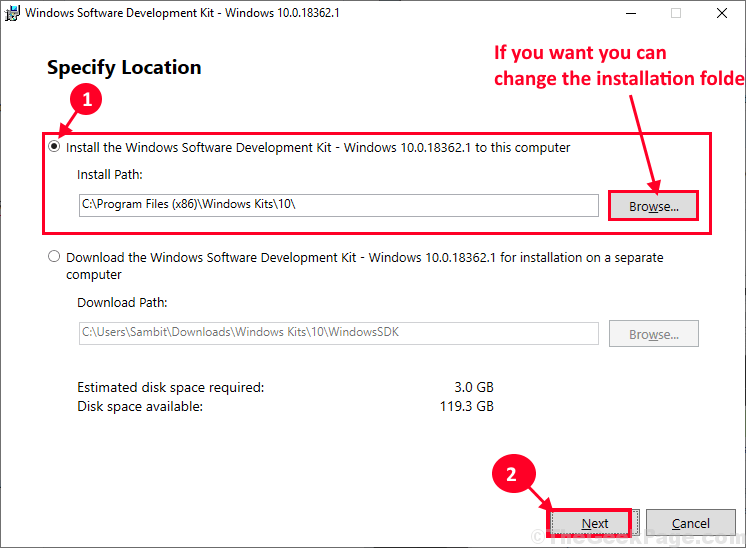
6. Dalam Perjanjian lisensi jendela, klik "Menerima” untuk menerima persetujuan untuk menginstal kit di komputer Anda.
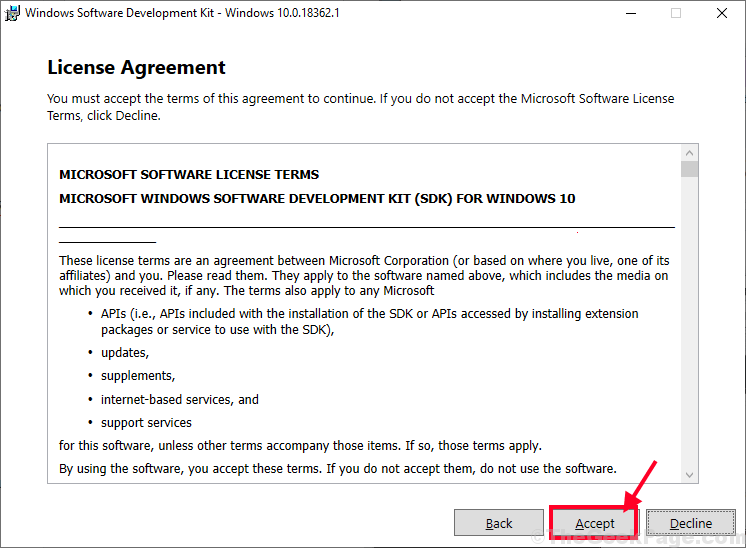
7. Ketika Anda akan diminta untuk 'Pilih fitur yang ingin Anda instal', hanya centang opsi "Alat Debug untuk Windows” lalu, klik “Install“.
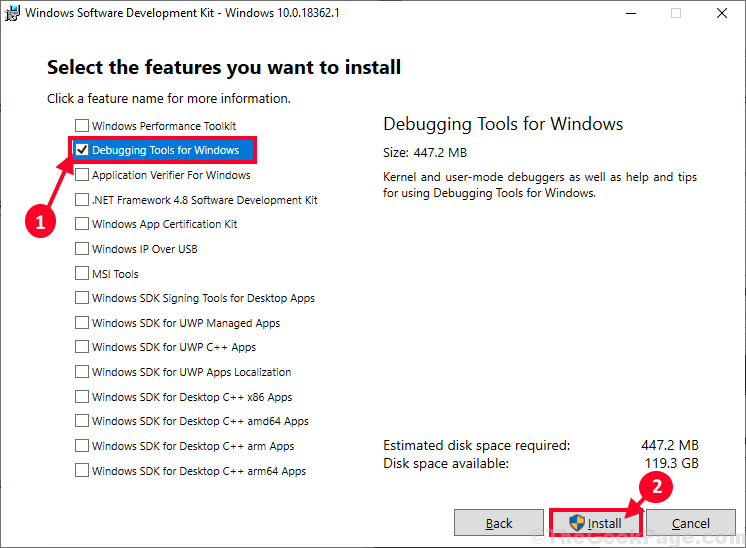
Proses instalasi akan memakan waktu.
8. Ketika proses instalasi selesai, cukup klik “Menutup” untuk menutup jendela pengaturan.
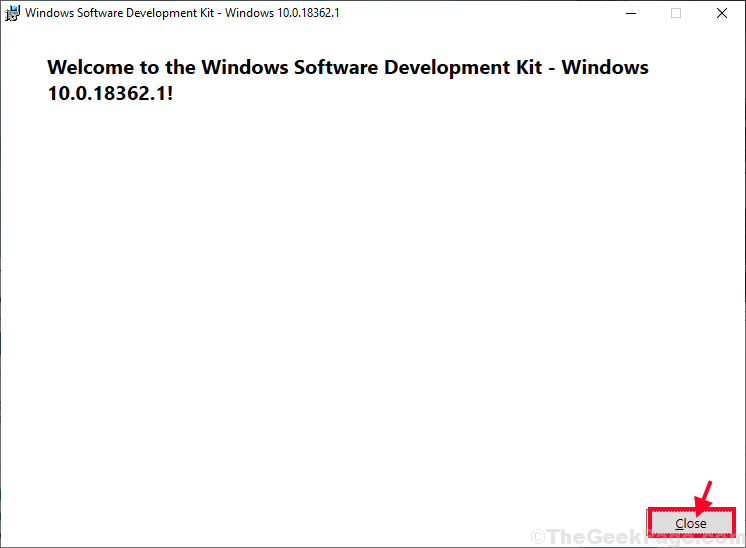
9. tekan Tombol Windows+R peluncuran Lari jendela di komputer Anda, ketik "cmd” dan tekan Ctrl+Shift+Enter membuka Prompt Perintah jendela dengan hak administratif.

10. Di Prompt Perintah jendela, salin-tempel perintah ini satu per satu dan tekan Memasukkan setelah masing-masing dari mereka untuk menjalankannya secara berurutan di komputer Anda.
cd\Program Files (x86)\Windows Kits\Debuggers\x64\ windbg.exe -IA
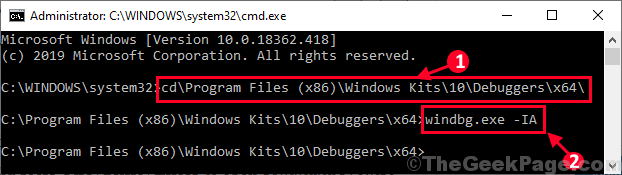
11. Klik pada kotak pencarian dan ketik “angin" lalu klik kanan di "WinDbg (x64)*” dan klik “Jalankan sebagai administrator" membuka WinDbg di komputer Anda. WinDbg jendela akan dibuka.
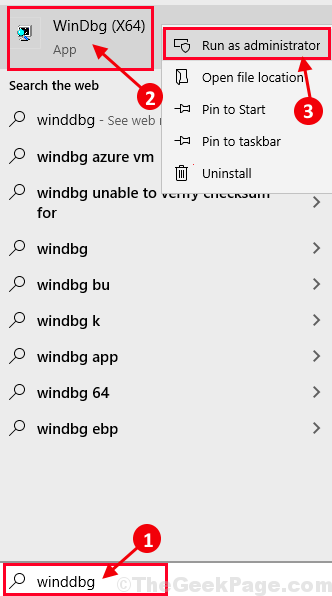
[*CATATAN- Memilih yang khusus”WinDbg” untuk membukanya sesuai dengan arsitektur CPU (x64-bit atau x86-bit dari sistem Anda. ]
12. Di WinDbg jendela, cukup klik pada “Mengajukan” lalu klik “Jalur File Simbol“.
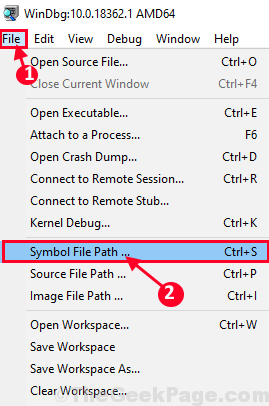
13. Di Jalur Pencarian Simbol, salinan baris ini dan tempel itu di 'Jalur simbol:‘. Terakhir, klik “baik” untuk menyimpannya.
SRV*C:\SymCache* http://msdl.microsoft.com/download/symbols
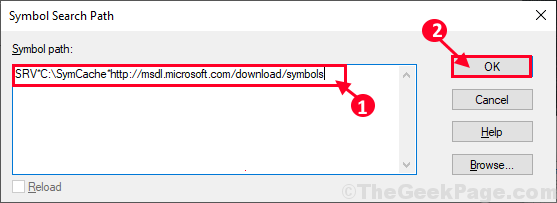
14. Dalam WinDbg jendela, klik "Mengajukan” lalu klik “Simpan Ruang Kerja” untuk menyimpan perubahan.
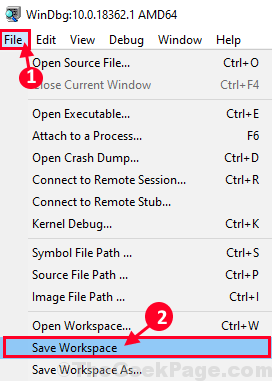
15. tekan Tombol Windows+R peluncuran Lari di komputer Anda. Tipe atau salin-tempel lokasi folder ini dan kemudian tekan Memasukkan.
C:\Windows\Minidump
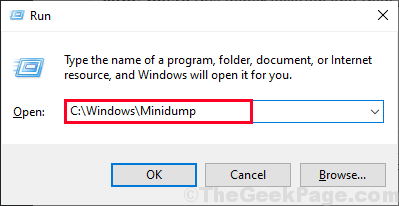
16. Dalam Minidump map, klik dua kali pada file minidump yang ingin Anda analisis di komputer Anda.
File minidump akan dibuka di WinDbg.
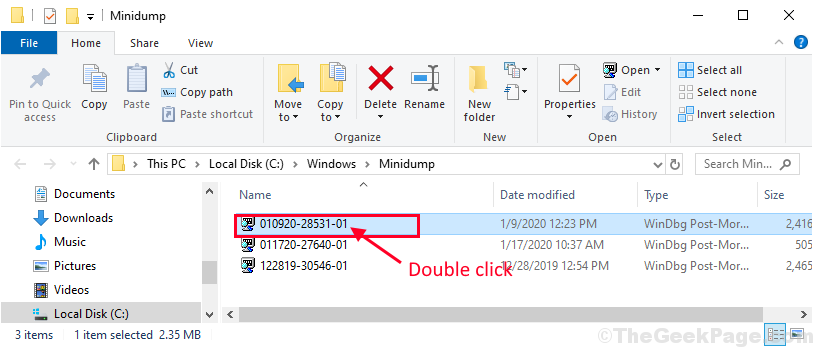
[Penting– Karena ini adalah pertama kalinya WinDbg adalah menganalisis file minidump di komputer Anda, perlu beberapa saat untuk memuat load Simbol kernel. Seluruh proses ini berjalan di latar belakang. Jadi jika WinDbg tampaknya terhenti atau tidak responsif, jangan ganggu prosesnya. ]
17. Setelah simbol kernel diunduh ke komputer Anda, klik “!analisis -y” untuk mendapatkan analisis lengkap dari masalah.
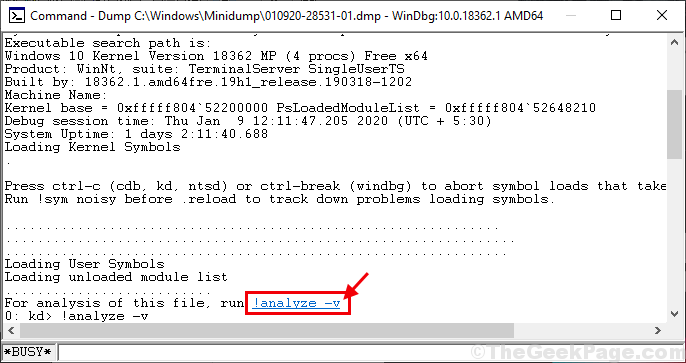
18. Sekarang, tunggu beberapa saat karena data crash akan dianalisis. Setelah proses analisis selesai, cari 'NAMA MODUL:' dan klik pada nama modul masing-masing untuk mengetahui lebih lanjut tentang lokasi file yang menyebabkan kegagalan. (Contoh– Kami telah mengklik “nvlddmkm“).
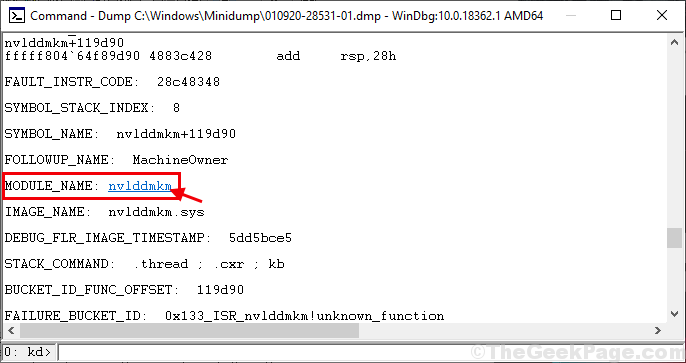
19. Sekarang, tekan Ctrl+F membuka Temukan jendela, sekarang ketik “mungkin disebabkan oleh” lalu klik “Temukan Berikutnya“.
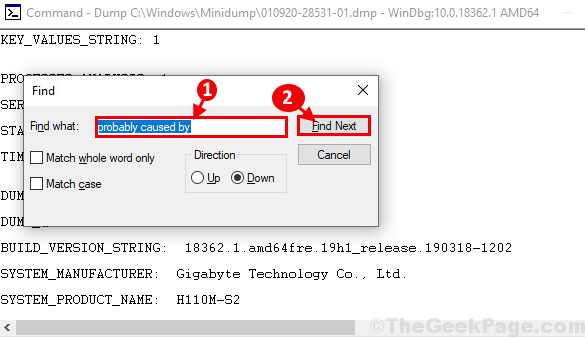
Anda akan melihat alasan sistem Anda mogok. Anda juga dapat memperhatikan "Pemeriksaan Bug” kode tepat di bawah penyebab masalah. Sekarang, bandingkan Pemeriksaan Bug kode dengan Daftar Referensi Kode BugCheck Microsoft untuk memiliki wawasan tentang akar penyebab masalah.


